Телевизоры Philips 32HFL5010T - инструкция пользователя по применению, эксплуатации и установке на русском языке. Мы надеемся, она поможет вам решить возникшие у вас вопросы при эксплуатации техники.
Если остались вопросы, задайте их в комментариях после инструкции.
"Загружаем инструкцию", означает, что нужно подождать пока файл загрузится и можно будет его читать онлайн. Некоторые инструкции очень большие и время их появления зависит от вашей скорости интернета.
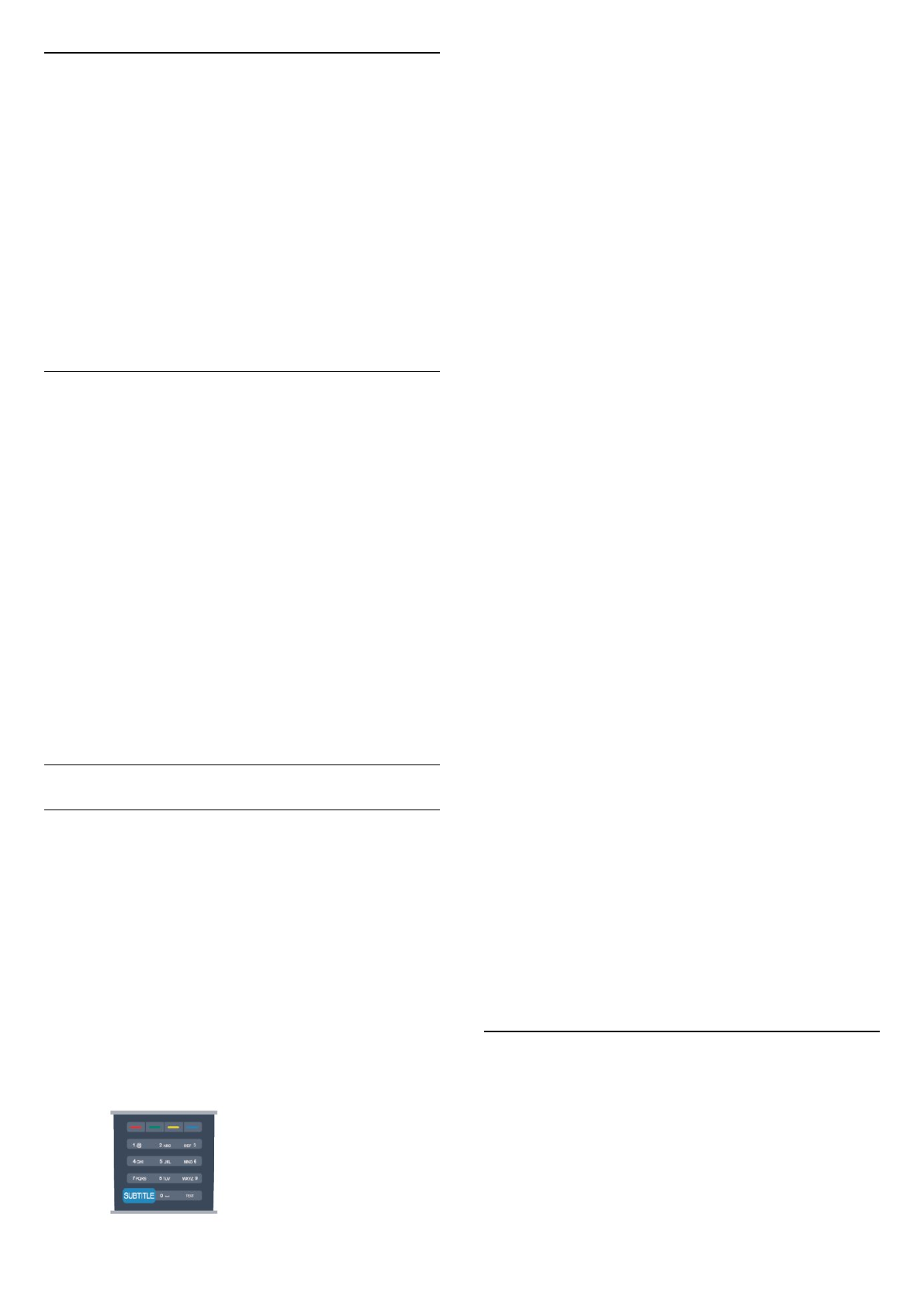
Язык меню
Чтобы изменить язык экранных меню и сообщений,
выполните следующие действия.
1 -
Профессиональный режим:
отключен
нажмите
и выберите Установка,
нажмите OK.
Профессиональный режим: включен
войдите в
главное профессиональное меню.
2 -
Выберите пункт Настройки телевизора >
Общие параметры > Язык меню и нажмите OK.
3 -
Выберите требуемый язык и нажмите OK.
4 -
Нажмите
(если потребуется, несколько раз),
чтобы закрыть меню.
Язык аудио
Если телеканал вещает на двух или нескольких
языках аудио, можно выбрать предпочитаемый язык.
1 -
При просмотре телевизора нажмите OPTIONS.
2 -
Для цифровых каналов выберите пункт Язык
аудио. Для аналоговых каналов выберите
пункт Альтернативный звук. Нажмите OK для
подтверждения выбора.
3 -
Выберите один из доступных языков, а затем
нажмите OK.
Примечание.
Если для аналоговых каналов
включен альтернативный звук, выберите один из
следующих параметров:
• Главный — основной язык аудио;
• SAP: дополнительный язык аудио.
Субтитры и языки
Субтитры
Включение субтитров
Чтобы открыть меню субтитров, нажмите SUBTITLE.
Субтитры можно включить, выключить или
установить режим Автоматически.
Для того чтобы субтитры отображались для передач,
транслирующихся не на вашем языке (не на языке,
настроенном на телевизоре), выберите пункт
Автоматически. Кроме того, здесь можно включить
отображение субтитров, когда звук отключен при
помощи кнопки
.
Субтитры аналоговых каналов должны быть доступны
через телетекст.
Субтитры цифровых каналов
Настраивать субтитры цифровых каналов в
телетексте не требуется.
Субтитры для каждой передачи на цифровых каналах
могут отображаться на разных языках. В телевизоре
можно настроить предпочитаемые языки
субтитров — основной и дополнительный. Если
доступны субтитры на одном из этих языков, они
будут отображаться на экране телевизора.
Если субтитры на предпочитаемых языках
недоступны, можно выбрать другой язык из числа
доступных.
Чтобы установить основной и дополнительный языки
субтитров, выполните следующие действия.
1 -
Профессиональный режим:
отключен
нажмите
и выберите Установка,
нажмите OK.
Профессиональный режим: включен
войдите в
главное профессиональное меню.
2 -
Выберите пункт Настройки каналов, а затем
Языки > Основной язык субтитров или
Дополнительный язык субтитров и нажмите OK.
3 -
Выберите язык и нажмите OK.
4 -
Нажмите
(если потребуется, несколько раз),
чтобы закрыть меню.
Чтобы выбрать язык субтитров при отсутствии
нужного языка, выполните следующие действия.
1 -
Нажмите OPTIONS.
2 -
Выберите пункт Язык субтитров, укажите
временный язык субтитров и нажмите OK.
Субтитры аналоговых каналов
Субтитры каждого аналогового канала требуется
включить вручную по отдельности.
1 -
Переключитесь на нужный канал и нажмите TEXT,
чтобы открыть телетекст.
2 -
Введите номер страницы телетекста с субтитрами
(обычно 888).
3 -
Вновь нажмите кнопку TEXT, чтобы закрыть
телетекст.
Если при просмотре этого аналогового канала в
меню "Субтитры" выбран пункт "Вкл.", субтитры
будут отображаться на экране (если они доступны).
Чтобы определить тип канала (цифровой или
аналоговый), переключитесь на нужный канал и
выберите в меню Опции пункт Состояние.
Язык аудио
Передачи на цифровых каналах могут
транслироваться на нескольких языках. В телевизоре
можно настроить основной и дополнительный языки
аудио. Если звуковое сопровождение доступно на
одном из этих языков, телевизор автоматически
переключится на него.
Если аудио на предпочитаемых языках недоступно,
27
Содержание
- 4 Установка; Подставка для телевизора
- 6 Соединения; Советы по подключению; Антенна
- 7 EasyLink HDMI CEC; EasyLink
- 9 Общий интерфейс – CAM; CAM
- 10 Домашний кинотеатр; Подключение домашнего; Настройки аудиовыхода
- 11 Неполадки со звуком с домашнего; Проигрыватель Blu-ray
- 12 Игровая приставка; HDMI
- 13 Фотокамера; Видеокамера
- 14 Компьютер; Подключение; Наушники
- 15 Пульт ДУ; Обзор кнопок; Верхняя сторона; На дне
- 16 Батарейки
- 17 Включение; Включение или перевод в; Кнопки на телевизоре*
- 18 Профессиональные настройки
- 20 Настройка часов
- 22 Копирование; Настройка MyChoice
- 23 Телеканалы; Просмотр телеканалов; Переключение каналов
- 27 Субтитры и языки
- 28 Интерактивное телевидение
- 29 Настройка канала; Обновить каналы
- 34 Главное меню
- 35 Настройки; Меню настройки
- 36 Изображение; Стиль изображения; Параметры изображения
- 39 Игра или компьютер
- 40 Местоположение; Звук; Стиль звука
- 42 Установка ТВ; Универсальный доступ
- 44 Сигнал клавиши
- 45 Гид передач; Что требуется; Открытие телегида; Изменить день; Установить напоминание; Поиск по жанру
- 46 Источники; Список источников
- 47 Таймеры и часы; Таймер отключения; Таймер выключения; Будильник
- 49 Сеть
- 50 Неполадки сети; Проводная сеть; Подключение маршрутизатора
- 51 Настройки сети
- 52 компьютера
- 54 Включение Miracast; Просмотр экрана устройства на; Блокировка устройства
- 56 Skype; Сведения о Skype; Установка камеры
- 57 Учетная запись Microsoft; Невозможность экстренных; Меню Skype
- 58 Мой профиль; Ваши контакты
- 59 Совершение вызова в; Голосовые и видеовызовы
- 61 Вход
- 62 Переадресация звонков
- 63 Выход
- 64 Smart TV; Сведения о Smart TV; Доступ к Smart TV
- 66 Сброс Smart TV
- 67 Характеристики; Взаимодействие с; Энергосбережение
- 68 Тип; Размеры и вес
- 69 Мультимедиа
- 71 ПО; Обновление ПО; Обновление через USB; Версия программного
- 78 Поиск и устранение; Каналы
- 81 Безопасность
- 82 Уход за экраном
- 83 Условия использования
- 85 Альянс Wi-Fi Alliance; Программное обеспечение MHEG





































































































